Norton Ghost 10.0 (ノートンゴースト10) - 簡易操作表(マニュアル)Norton Ghost 10.0添付のマニュアルが分かりづらかったので、自分なりに試行錯誤しながら操作表を作ってみました。※うちではインターネット非接続環境のため、ライセンス認証を行わない形になっています。インターネット接続環境の場合には、必ずライセンス認証を行うようにしてください。 1. インストール 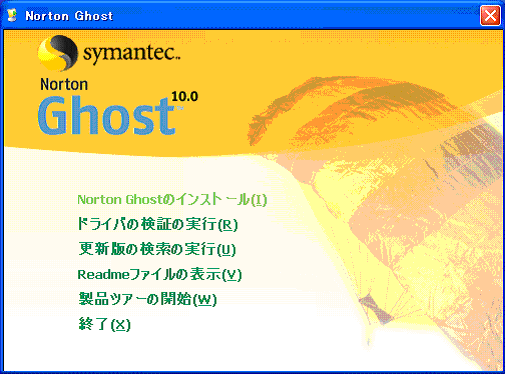 「Noton Ghostのインストール」をクリック。 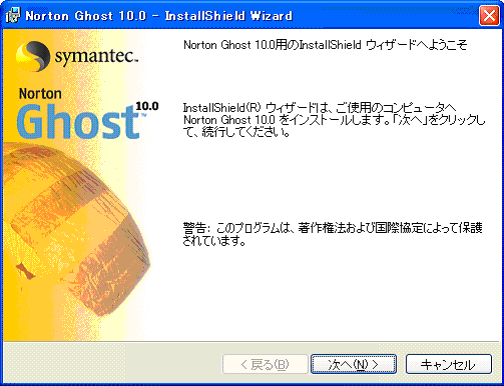 「次へ」をクリック。 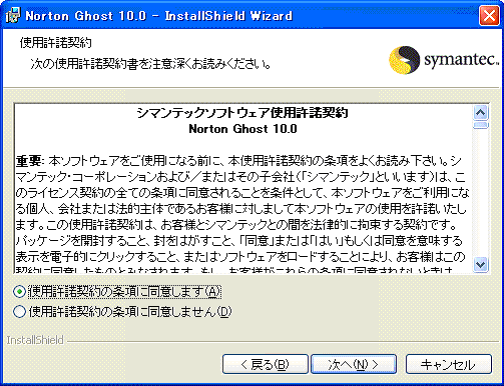 「同意します」にチェック、「次へ」をクリック。 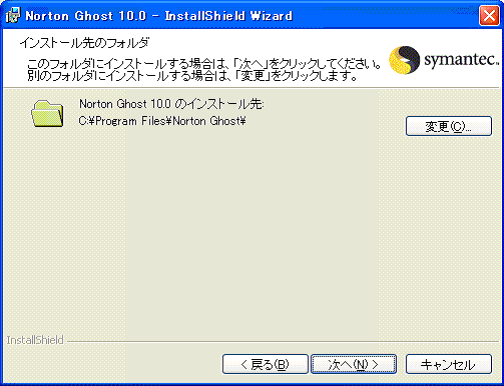 「次へ」をクリック。 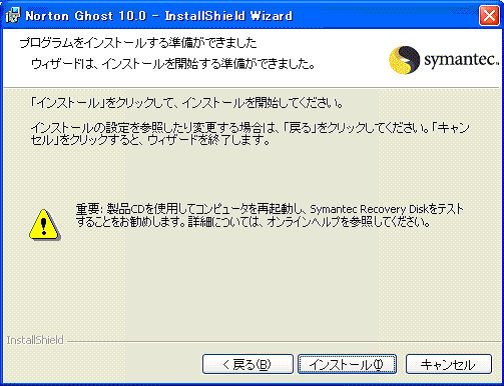 「インストール」をクリック 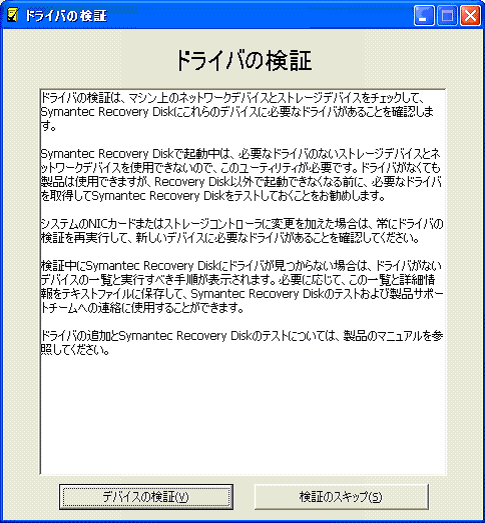 「検証のスキップ」をクリック。 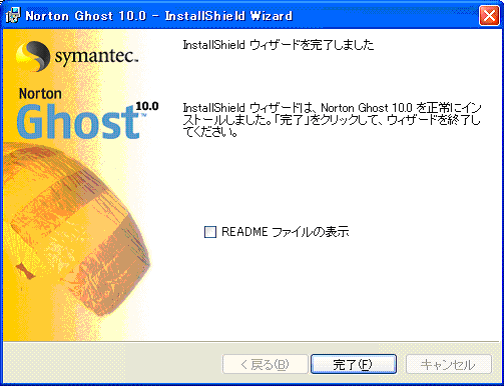 「完了」をクリック。  「はい」をクリックして再起動。 2. 起動~リカバリーポイントの作成 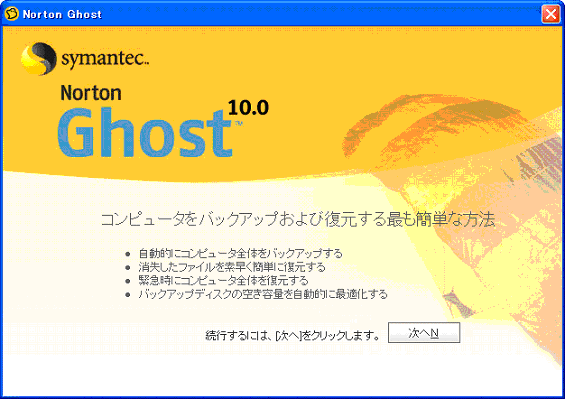 「次へ」をクリック。 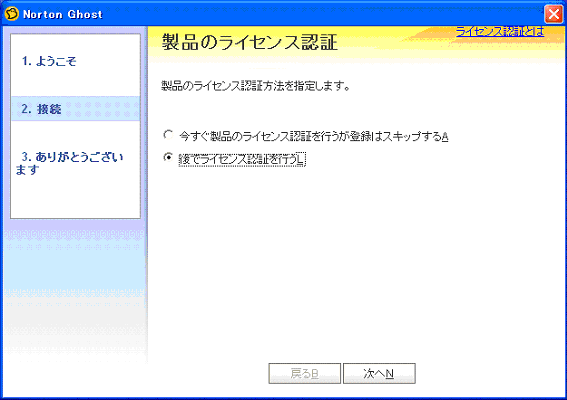 「後でライセンス認証を行う」にチェックを入れて「次へ」をクリック。 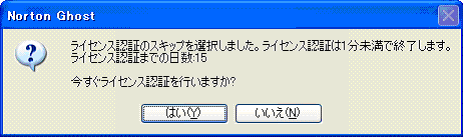 「いいえ」をクリック。 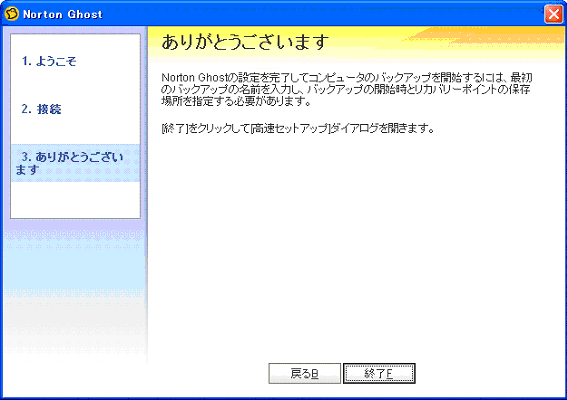 「終了」をクリック。  「OK」をクリック。 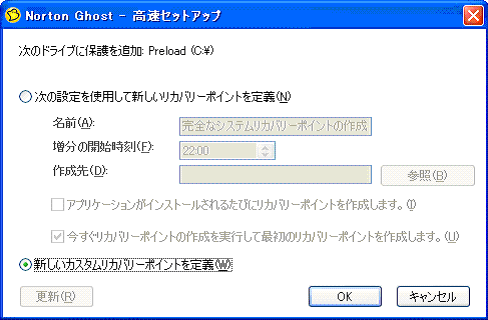 「新しいカスタムリカバリーポイントを定義」を選択して、「OK」をクリック。 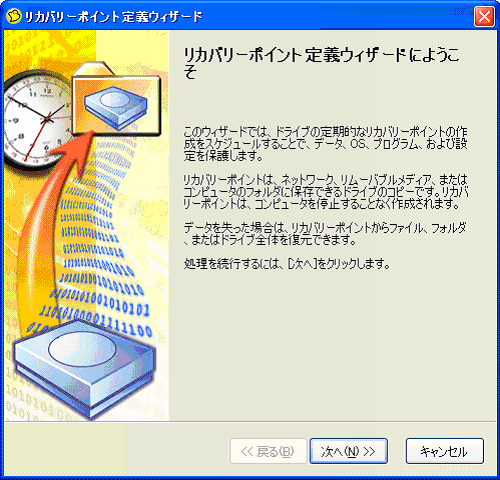 「次へ」をクリック。 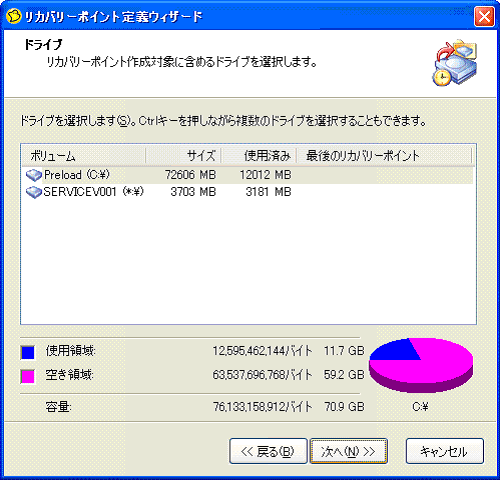 「ドライブC」を選択して「次へ」をクリック。 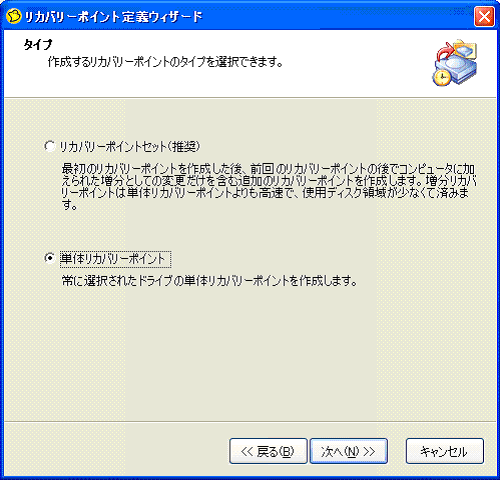 「単体リカバリーポイント」を選択して「次へ」をクリック。 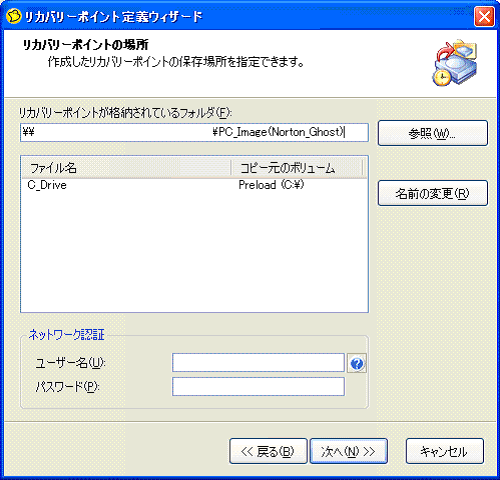 「リカバリーポイントが格納されているフォルダ」にリカバリーポイントを格納するフォルダを指定、「次へ」をクリック。 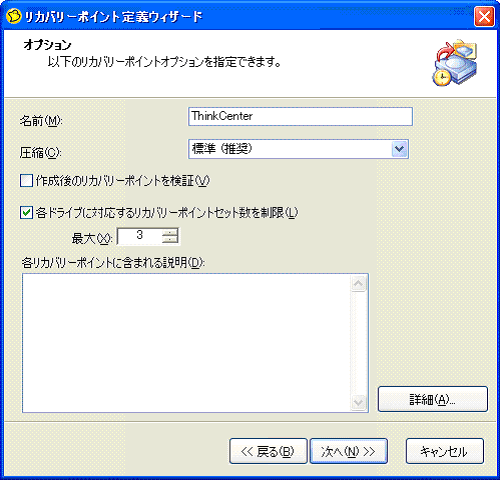 「名前」にファイル名(例:機種名など)を入力して、「次へ」をクリック。 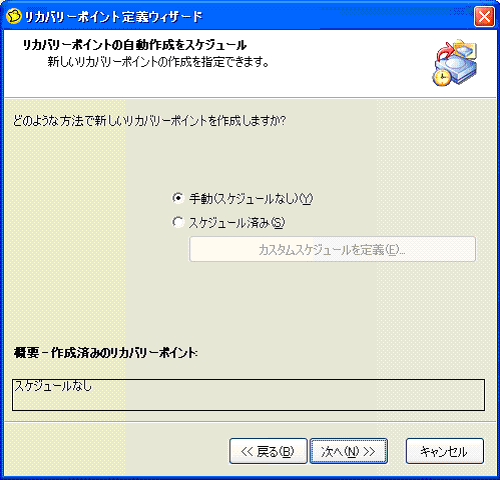 「手動」を選択して「次へ」をクリック。 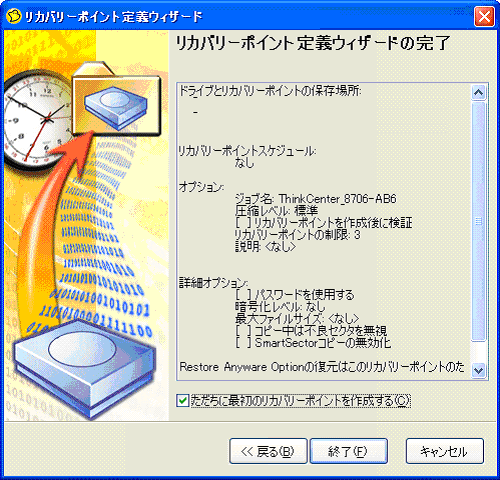 「ただちに最初のリカバリーポイントを作成する」にチェックを入れて、「終了」をクリック。 3. リカバリーポイントからの復元  画面右下のNorton Ghostのアイコンを右クリック、「コンピュータを復元」を選択。 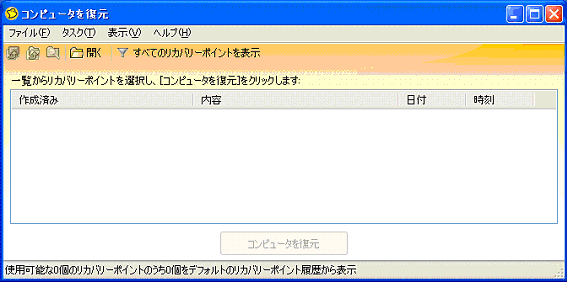 「開く」をクリック。 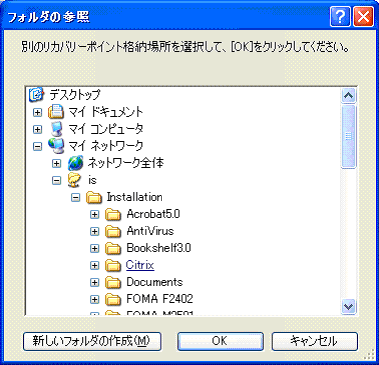 リカバリーポイントファイルのあるフォルダを選択。 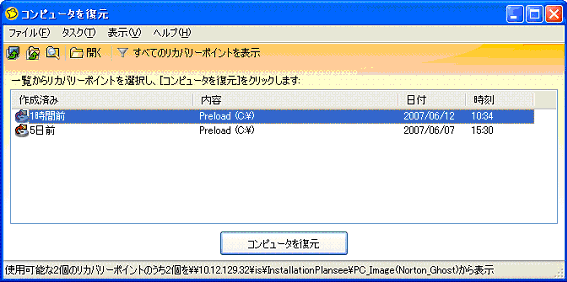 正しいファイルを選択して、「コンピュータを復元」をクリック。
|
